Es muy habitual utilizar el almacenamiento en la Nube para guardar nuestros documentos y así poder utilizarlos desde cualquier parte o incluso podemos usar OneDrive como copias de seguridad. Pero que pasa cuando borramos un archivo de OneDrive ¿es posible recuperar archivos eliminados de OneDrive?
Si has eliminado o borrado cualquier archivo de OneDrive, ¡Sigue Leyendo! porque te voy a explicar como recuperar esa carpeta o archivo eliminado.
Método 1: Recuperar archivos borrados de OneDrive de la papelera
En este método veremos como recuperar esos archivos no guardados de OneDrive o eliminados por accidente. Para ello lo primero que debemos comprobar es si lo podemos recuperar de la papelera de reciclaje de OneDrive para esto sigue estos pasos:
- Debes dirigirte a la web de OneDrive
- Debes iniciar sesión con tu cuenta de usuario y contraseña
- Ahora debes dirigirte al menú de la izquierda y seleccionar Papelera de reciclaje
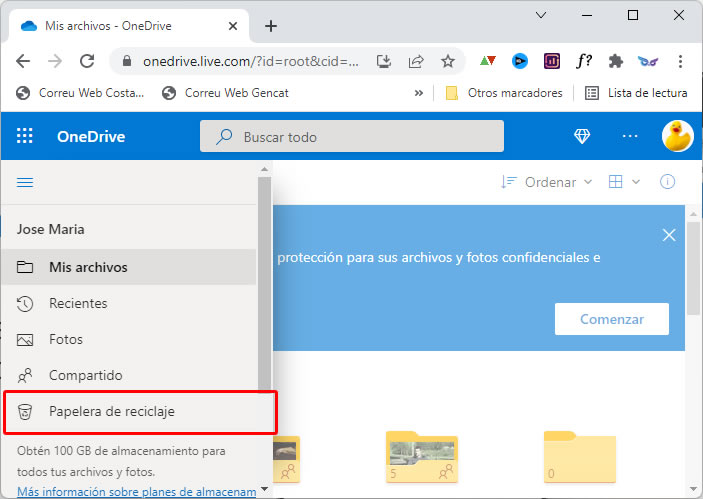
4. Ahora debes seleccionar el archivo deseado, y darle en «Restaurar todos los elementos».
El problema de este metodo es que los elementos borrados no están más de 30 días, por lo tanto si ya han pasado ese periodo de tiempo, deberás utilizar el método 2 para recuperar esos archivos borrados de OneDrive.
Método 2: Recuperar archivos eliminados de OneDrive desde la papelera de reciclaje del PC
Si el método anterior no te ha funcionado aún existen más posibilidades de recuperar ese archivo o carpeta eliminada de OneDrive por error. Para recuperar esos archivos o carpetas utilizaremos la carpeta de reciclaje de nuestra computadora. Sigue estos pasos:
- Debes ir al escritorio y abrir la carpeta de reciclaje
- Se abrirá la carpeta de reciclaje, busca en el listado la carpeta o archivo eliminado y selecciónalo.
- Una vez seleccionado, puedes clicar con el botón derecho y clicar en restaurar o en la parte superior también tienes la opción de restaurar.
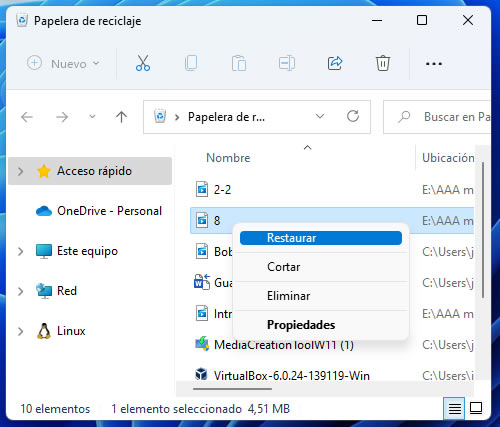
Método 3: Recuperar archivos borrados de OneDrive con Recuva
Ahora veremos como hacer lo mismo pero con un programa de recuperación de archivos totalmente gratuito como es Recuva
- Paso 1: Descargar el programa directamente desde aquí, Descargar Recuva
- Paso 2: Instalar, una vez descargado, ejecutas el instalador y le damos a todo siguiente
- Paso 3: Cuando se inicie la aplicación clicamos en Siguiente:
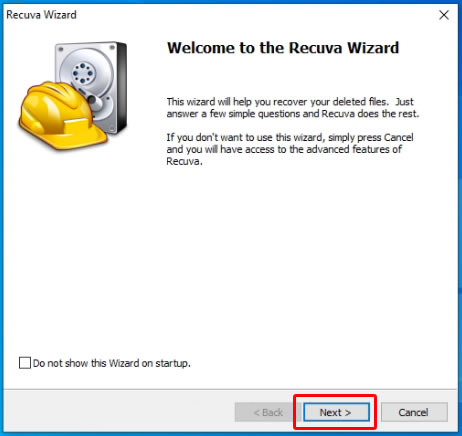
- Paso 4: Seleccionar el tipo de fichero a recuperar y pulsar en siguiente
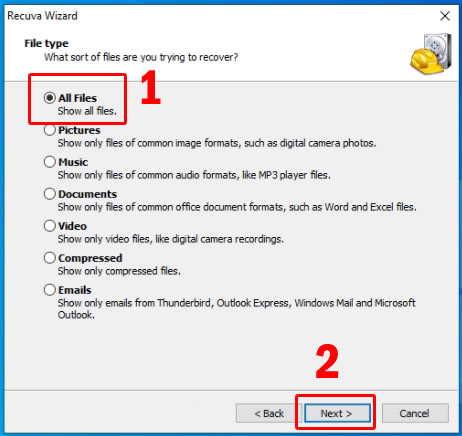
- Paso 5: Ahora debes seleccionar la ubicación donde estaba el vídeo o archivo que quieras recuperar, si no recuerdas donde estaba ubicado selecciona la primera opción, después clica sobre siguiente:
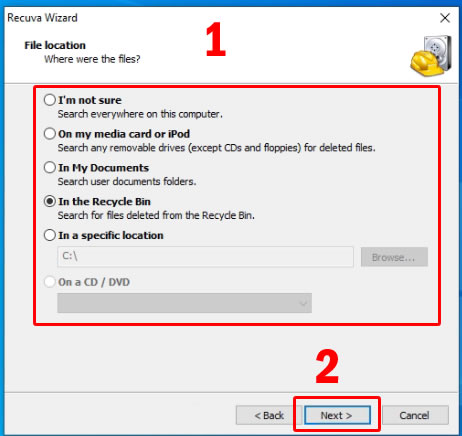
- Paso 6: En la siguiente ventana debes clicar en Iniciar y comenzará a buscar en tu computadora los archivos borrados.
- Paso 7: Al finalizar nos aparecerá un listado con los archivos que podemos recuperar, debes seleccionar de la lista el archivo que quieres recuperar en tu Pc:
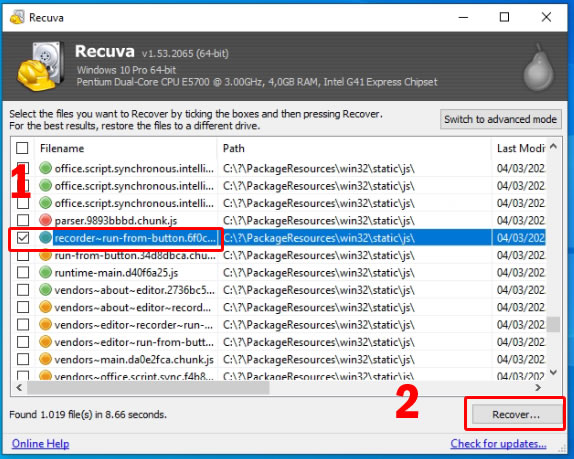
- Paso 8: Ahora tan solo debes seleccionar una ubicación donde recuperar el archivo y ya habrías terminado.
